আপনি পোর্ট ফরওয়ার্ডিং ব্যবহার করতে পারেন:
- কেস 1 । একটি ভিন্ন Chrome দৃষ্টান্তে খোলা একটি ট্যাব ডিবাগ করুন।
- কেস 2 । একটি ডেভেলপমেন্ট মেশিন ওয়েব সার্ভারে একটি সাইট হোস্ট করুন, তারপর একটি USB তারের মাধ্যমে একটি Android ডিভাইস থেকে সামগ্রী অ্যাক্সেস করুন৷
কেস 2- এ, পোর্ট ফরওয়ার্ডিং আপনার অ্যান্ড্রয়েড ডিভাইসে শোনা TCP পোর্টের মাধ্যমে কাজ করে যা আপনার ডেভেলপমেন্ট মেশিনে একটি TCP পোর্টে ম্যাপ করে। পোর্টগুলির মধ্যে ট্র্যাফিক আপনার Android ডিভাইস এবং ডেভেলপমেন্ট মেশিনের মধ্যে USB সংযোগের মাধ্যমে ভ্রমণ করে, তাই সংযোগটি আপনার নেটওয়ার্ক কনফিগারেশনের উপর নির্ভর করে না।
অতিরিক্তভাবে, যদি আপনার ওয়েব সার্ভার একটি কাস্টম ডোমেন ব্যবহার করে, আপনি কাস্টম ডোমেন ম্যাপিং এর মাধ্যমে সেই ডোমেনে সামগ্রী অ্যাক্সেস করতে আপনার Android ডিভাইস সেট আপ করতে পারেন৷
পোর্ট ফরওয়ার্ডিং সেট আপ করুন
আপনার ক্ষেত্রে নির্ভর করে, পরবর্তী পদক্ষেপগুলি অনুসরণ করুন৷
কেস 1: অন্য Chrome উদাহরণে পোর্ট ফরওয়ার্ডিং সেট আপ করুন৷
--remote-debugging-port= PORTপ্যারামিটার সহ অন্য একটি Chrome উদাহরণ চালান, উদাহরণস্বরূপ:MacOS
open -a "Google Chrome" --args --remote-debugging-port=PORTউইন্ডোজ
start chrome --remote-debugging-port=PORTলিনাক্স
google-chrome --remote-debugging-port=PORTChrome উদাহরণে আপনি এর সাথে ডিবাগ করছেন:
-
chrome://inspect/#devicesখুলুন। - নিশ্চিত করুন
ডিসকভার নেটওয়ার্ক টার্গেট চেক করা হয়েছে।
- চেকবক্সের পাশে কনফিগার ক্লিক করুন।
টার্গেট ডিসকভারি সেটিংসে ,
localhost: PORT, চেক করুনপোর্ট ফরওয়ার্ডিং সক্ষম করুন এবং সম্পন্ন ক্লিক করুন।
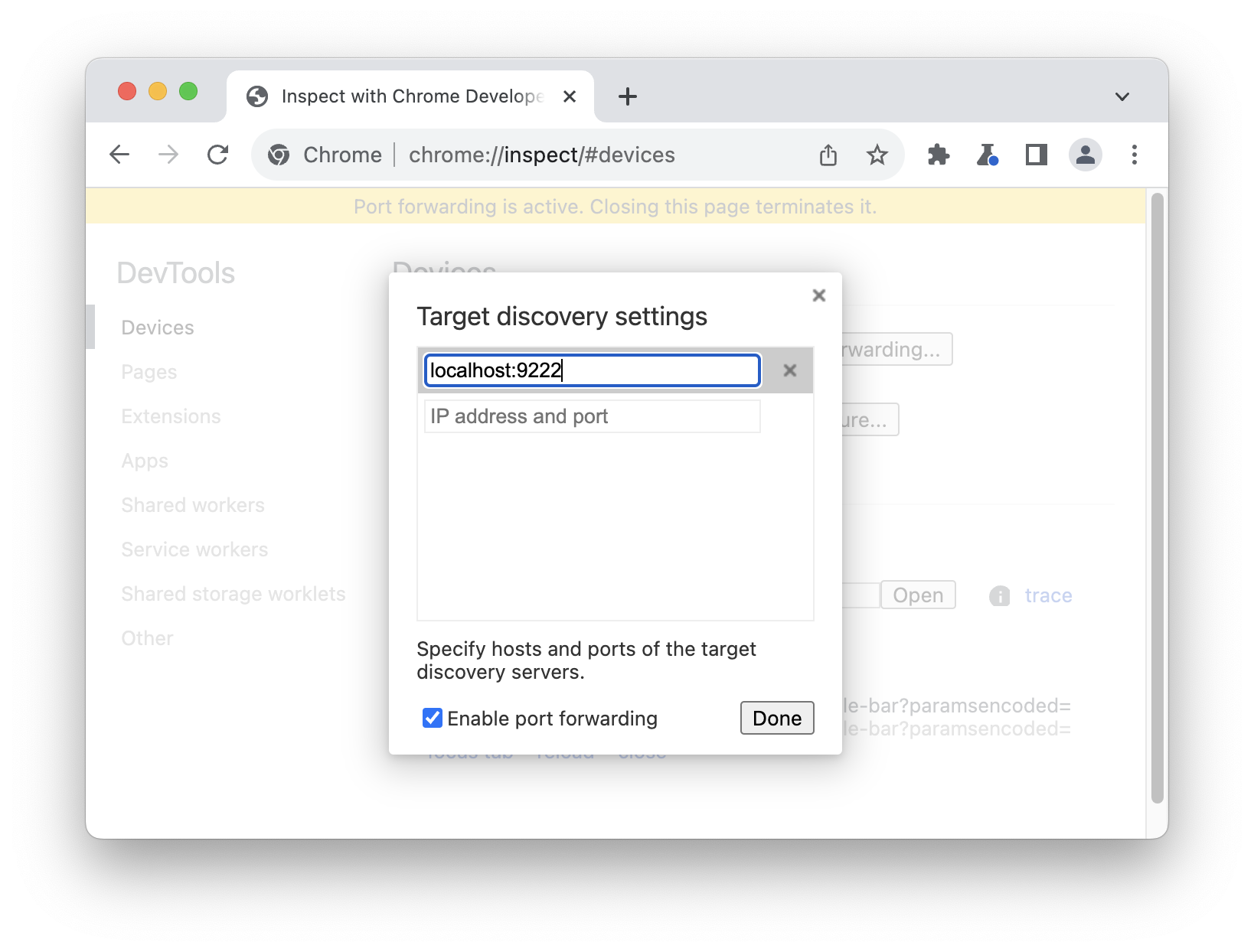
ডিভাইসগুলিতে ফিরে, আপনি একটি নতুন দূরবর্তী লক্ষ্য দেখতে পাবেন৷ আপনি যে ট্যাবটি ডিবাগ করতে চান তার পাশে পরিদর্শনে ক্লিক করুন।
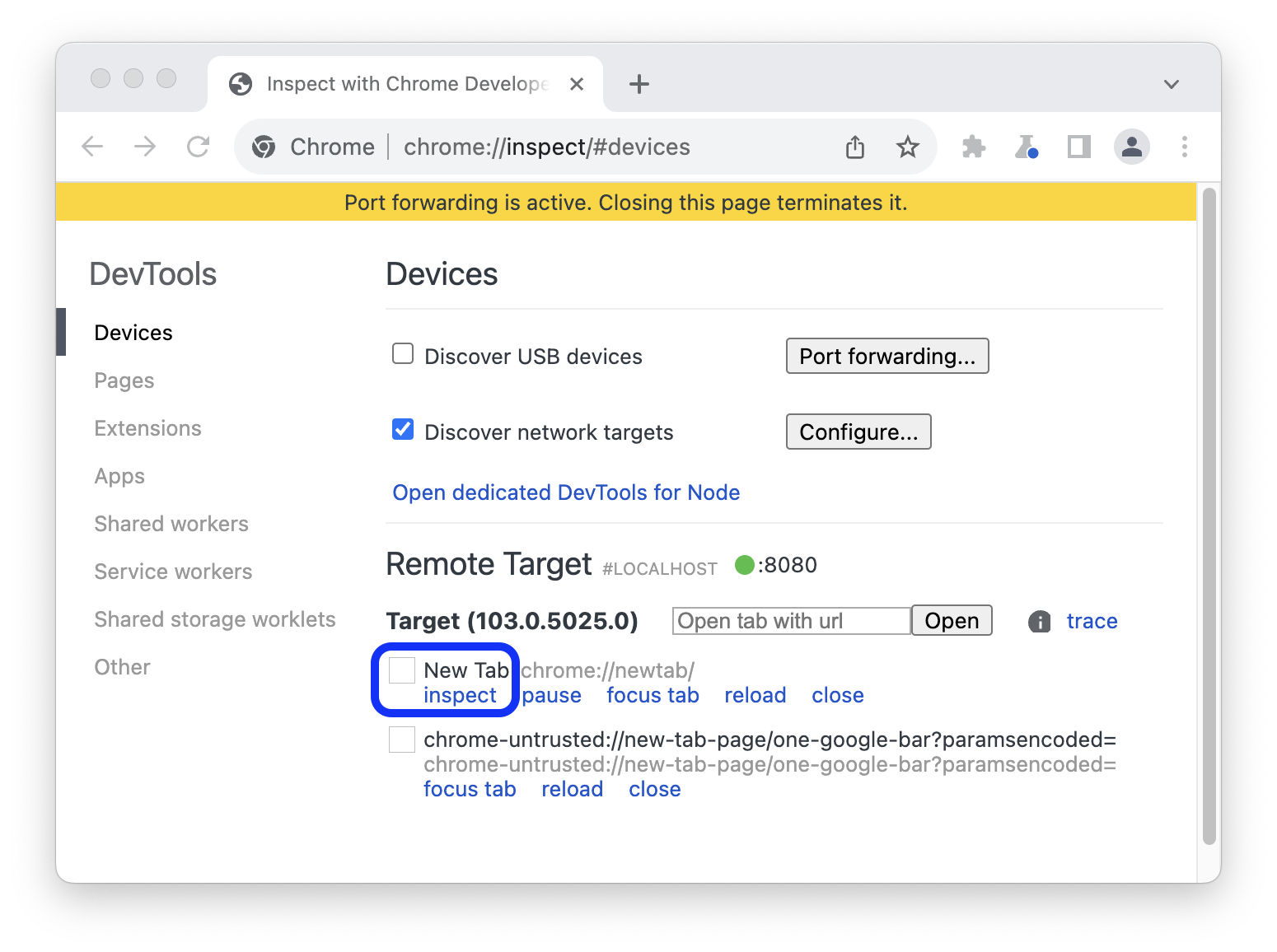
-
ডিভাইস মোডে একটি নতুন DevTools উইন্ডো খোলে। উপরের ঠিকানা বারে, আপনি যে ওয়েবসাইটটি ডিবাগ করতে চান তার ঠিকানা লিখতে পারেন।
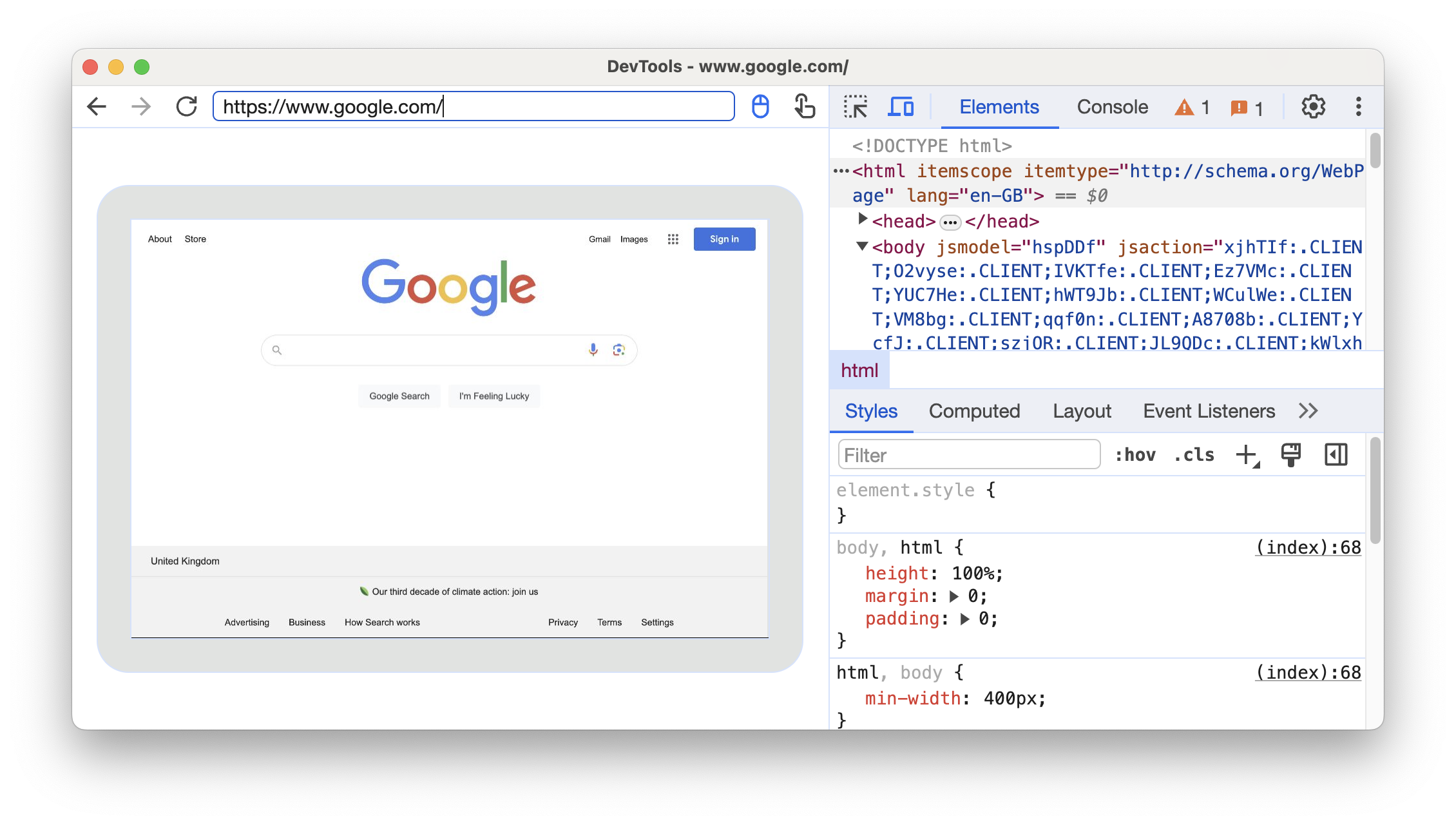
ঠিকানা বারের পাশে, আপনি ইনপুট পদ্ধতি টগল করতে পারেন।
কেস 2: আপনার Android ডিভাইসের জন্য USB এর মাধ্যমে পোর্ট ফরওয়ার্ডিং সেট আপ করুন
আপনার ডেভেলপমেন্ট মেশিন এবং আপনার অ্যান্ড্রয়েড ডিভাইসের মধ্যে রিমোট ডিবাগিং সেট আপ করুন। আপনি শেষ হয়ে গেলে, আপনি তালিকায় আপনার Android ডিভাইস দেখতে পাবেন।
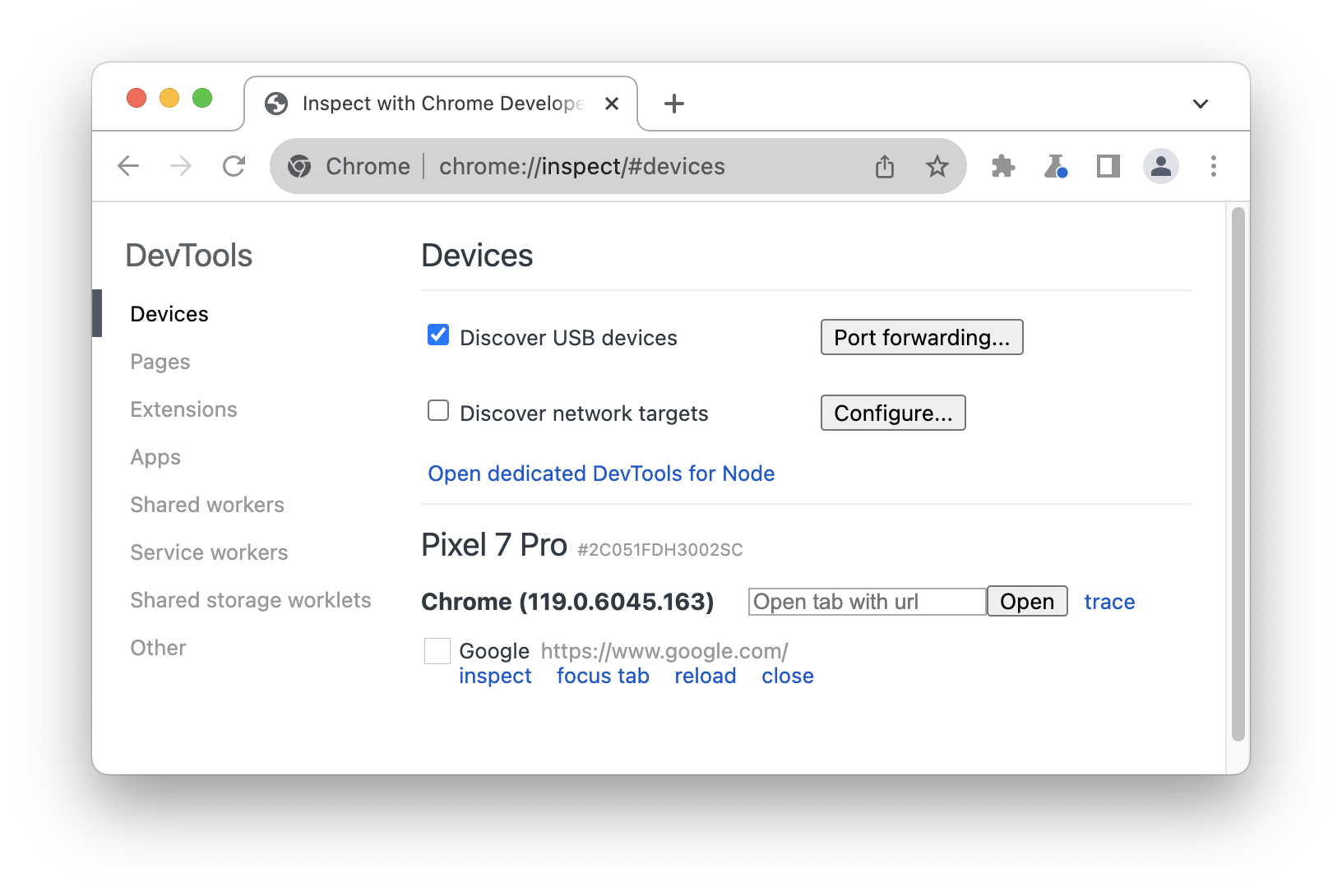
নিশ্চিত করুন
আবিষ্কার করুন USB ডিভাইস চেক করা হয়.
চেকবক্সের পাশে পোর্ট ফরওয়ার্ডিং-এ ক্লিক করুন।
পোর্ট ফরওয়ার্ডিং সেটিংসে ,
localhost:8080ডিফল্টরূপে সেট আপ করা হয়। পোর্ট ফরওয়ার্ডিং সক্ষম করুন চেক করুন।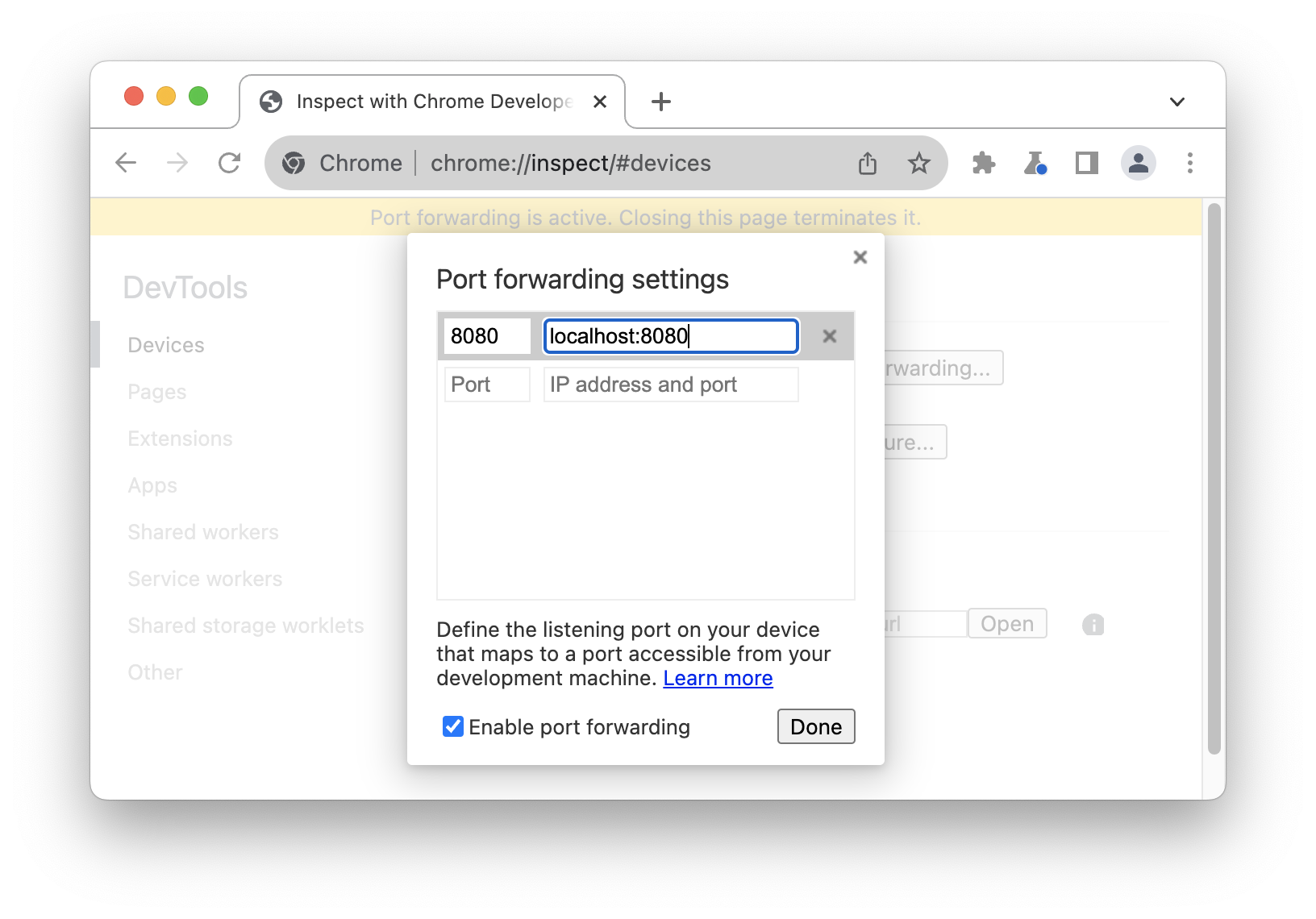 .
.আপনি যদি অন্যান্য পোর্ট সেট আপ করতে চান তবে পরবর্তী ধাপগুলি অনুসরণ করুন৷ অন্যথায় পদক্ষেপগুলি এড়িয়ে যান এবং সম্পন্ন ক্লিক করুন।
বাম দিকে পোর্ট টেক্সটফিল্ডে, যে পোর্ট নম্বর থেকে আপনি আপনার অ্যান্ড্রয়েড ডিভাইসে সাইটটি অ্যাক্সেস করতে চান সেটি লিখুন। উদাহরণস্বরূপ, যদি আপনি
localhost:5000থেকে সাইটটি অ্যাক্সেস করতে চান তাহলে আপনি5000লিখবেন।ডানদিকে আইপি ঠিকানা এবং পোর্ট টেক্সটফিল্ডে, আইপি ঠিকানা বা হোস্টনাম লিখুন যার উপর আপনার সাইটটি আপনার ডেভেলপমেন্ট মেশিনের ওয়েব সার্ভারে চলছে, পোর্ট নম্বর অনুসরণ করুন৷ উদাহরণস্বরূপ, যদি আপনার সাইট
localhost:5000এ চলছে তাহলে আপনিlocalhost:5000লিখবেন।সম্পন্ন ক্লিক করুন.
পোর্ট ফরওয়ার্ডিং এখন সেট আপ করা হয়েছে। আপনি ডিভাইসের নামের পাশাপাশি শীর্ষে পোর্ট ফরোয়ার্ডের একটি স্থিতি সূচক দেখতে পারেন।
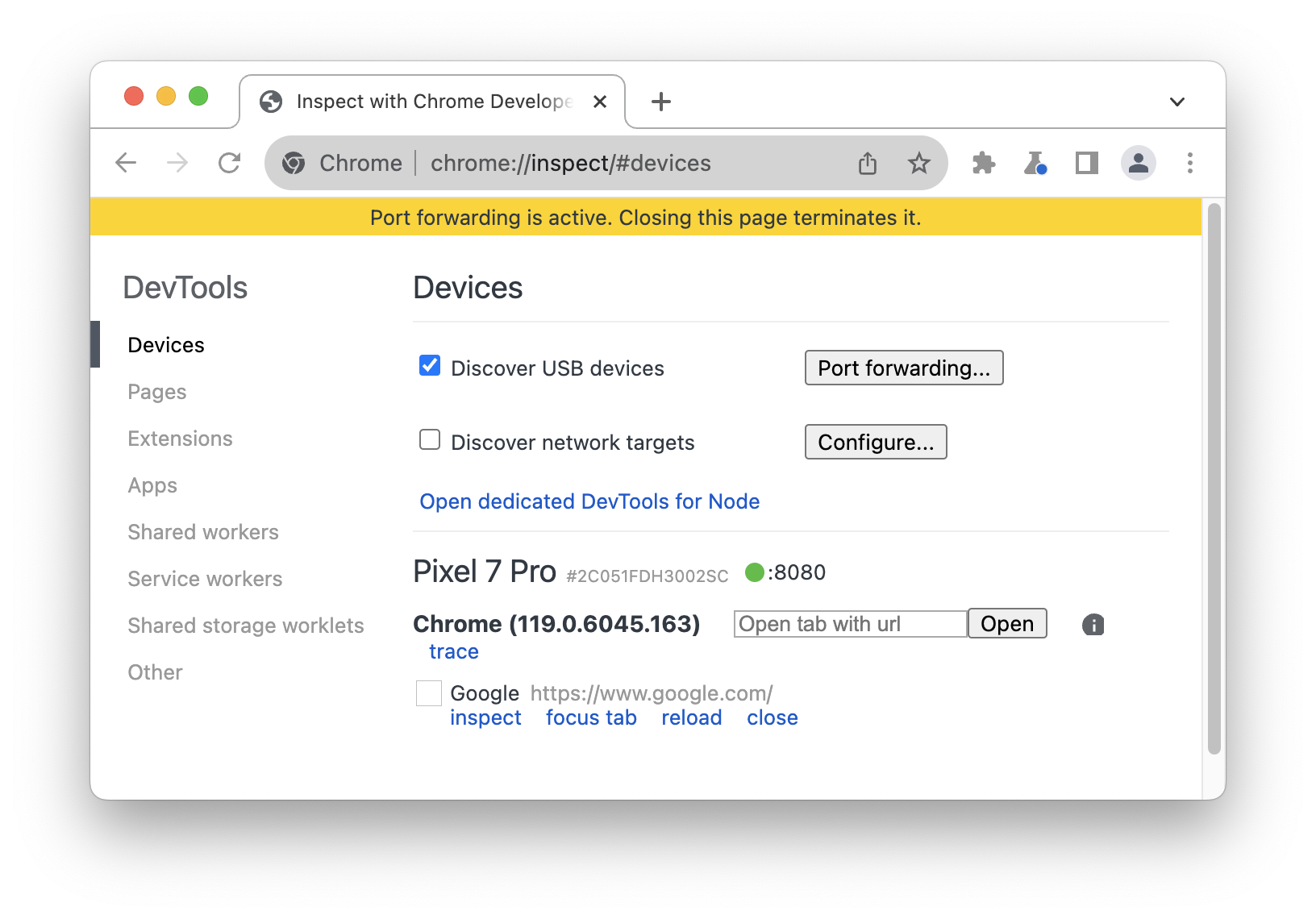
বিষয়বস্তু দেখতে, আপনার অ্যান্ড্রয়েড ডিভাইসে ক্রোম খুলুন এবং ডিভাইস পোর্ট ক্ষেত্রে নির্দিষ্ট করা localhost পোর্টে যান। উদাহরণস্বরূপ, যদি আপনি ক্ষেত্রে 5000 প্রবেশ করেন, তাহলে আপনি localhost:5000 এ যাবেন।
কাস্টম স্থানীয় ডোমেন মানচিত্র
কাস্টম ডোমেন ম্যাপিং আপনাকে আপনার ডেভেলপমেন্ট মেশিনের একটি ওয়েব সার্ভার থেকে একটি অ্যান্ড্রয়েড ডিভাইসে সামগ্রী দেখতে দেয় যা একটি কাস্টম ডোমেন ব্যবহার করছে৷
উদাহরণস্বরূপ, ধরুন যে আপনার সাইটটি একটি তৃতীয় পক্ষের জাভাস্ক্রিপ্ট লাইব্রেরি ব্যবহার করে যা শুধুমাত্র অনুমোদিত-তালিকাভুক্ত ডোমেনে কাজ করে chrome.devtools । সুতরাং, আপনি এই ডোমেনটিকে localhost (যেমন 127.0.0.1 chrome.devtools ) ম্যাপ করতে আপনার ডেভেলপমেন্ট মেশিনে আপনার hosts ফাইলে একটি এন্ট্রি তৈরি করুন। কাস্টম ডোমেন ম্যাপিং এবং পোর্ট ফরওয়ার্ডিং সেট আপ করার পরে, আপনি URL chrome.devtools এ আপনার Android ডিভাইসে সাইটটি দেখতে সক্ষম হবেন।
প্রক্সি সার্ভারে পোর্ট ফরওয়ার্ডিং সেট আপ করুন
একটি কাস্টম ডোমেন ম্যাপ করতে আপনাকে অবশ্যই আপনার ডেভেলপমেন্ট মেশিনে একটি প্রক্সি সার্ভার চালাতে হবে। প্রক্সি সার্ভারের উদাহরণ হল চার্লস , স্কুইড এবং ফিডলার ।
একটি প্রক্সিতে পোর্ট ফরওয়ার্ডিং সেট আপ করতে:
প্রক্সি সার্ভারটি চালান এবং এটি যে পোর্টটি ব্যবহার করছে তা নোট করুন।
আপনার অ্যান্ড্রয়েড ডিভাইসে পোর্ট ফরওয়ার্ডিং সেট আপ করুন। স্থানীয় ঠিকানা ক্ষেত্রের জন্য,
localhost:আপনার প্রক্সি সার্ভারটি যে পোর্টে চলছে তার পরে। উদাহরণস্বরূপ, যদি এটি8000পোর্টে চলছে, তাহলে আপনিlocalhost:8000লিখবেন। ডিভাইস পোর্ট ক্ষেত্রে আপনি যে নম্বরটি আপনার অ্যান্ড্রয়েড ডিভাইস শুনতে চান সেটি লিখুন, যেমন3333।
আপনার ডিভাইসে প্রক্সি সেটিংস কনফিগার করুন
এর পরে, আপনাকে প্রক্সি সার্ভারের সাথে যোগাযোগ করতে আপনার Android ডিভাইস কনফিগার করতে হবে।
- আপনার Android ডিভাইসে সেটিংস > Wi-Fi- এ যান।
আপনি যে নেটওয়ার্কের সাথে সংযুক্ত আছেন তার নামটি দীর্ঘক্ষণ প্রেস করুন।
নেটওয়ার্ক পরিবর্তন করুন আলতো চাপুন।
উন্নত বিকল্পগুলিতে আলতো চাপুন। প্রক্সি সেটিংস প্রদর্শন.
প্রক্সি মেনুতে আলতো চাপুন এবং ম্যানুয়াল নির্বাচন করুন।
প্রক্সি হোস্টনাম ক্ষেত্রের জন্য,
localhostলিখুন।প্রক্সি পোর্ট ক্ষেত্রের জন্য, পূর্ববর্তী বিভাগে ডিভাইস পোর্টের জন্য যে পোর্ট নম্বরটি প্রবেশ করানো হয়েছে সেটি লিখুন।
সংরক্ষণ করুন আলতো চাপুন।
এই সেটিংসের সাথে, আপনার ডিভাইসটি তার সমস্ত অনুরোধ আপনার ডেভেলপমেন্ট মেশিনের প্রক্সিতে ফরোয়ার্ড করে। প্রক্সি আপনার ডিভাইসের পক্ষ থেকে অনুরোধ করে, তাই আপনার কাস্টমাইজ করা স্থানীয় ডোমেনের অনুরোধগুলি সঠিকভাবে সমাধান করা হয়৷
এখন আপনি আপনার অ্যান্ড্রয়েড ডিভাইস অ্যান্ড্রয়েডে কাস্টম ডোমেন অ্যাক্সেস করতে পারবেন ঠিক যেমন আপনি ডেভেলপমেন্ট মেশিনে করেন।
যদি আপনার ওয়েব সার্ভারটি একটি নন-স্ট্যান্ডার্ড পোর্ট থেকে বন্ধ হয়ে যায়, আপনার Android ডিভাইস থেকে সামগ্রীর অনুরোধ করার সময় পোর্টটি নির্দিষ্ট করতে ভুলবেন না। উদাহরণস্বরূপ, যদি আপনার ওয়েব সার্ভারটি 7331 পোর্টে কাস্টম ডোমেন chrome.devtools ব্যবহার করে, আপনি যখন আপনার Android ডিভাইস থেকে সাইটটি দেখবেন তখন আপনার URL chrome.devtools:7331 ব্যবহার করা উচিত।




